설정하기
와탭 에이전트의 구성에 대해서 알아보고 다양한 옵션을 통해 부가 기능을 설정하고, 모니터링 대상인 DB 서버의 자원을 모니터링할 수도 있습니다.
에이전트 구성
다음은 와탭 에이전트의 구성도입니다.
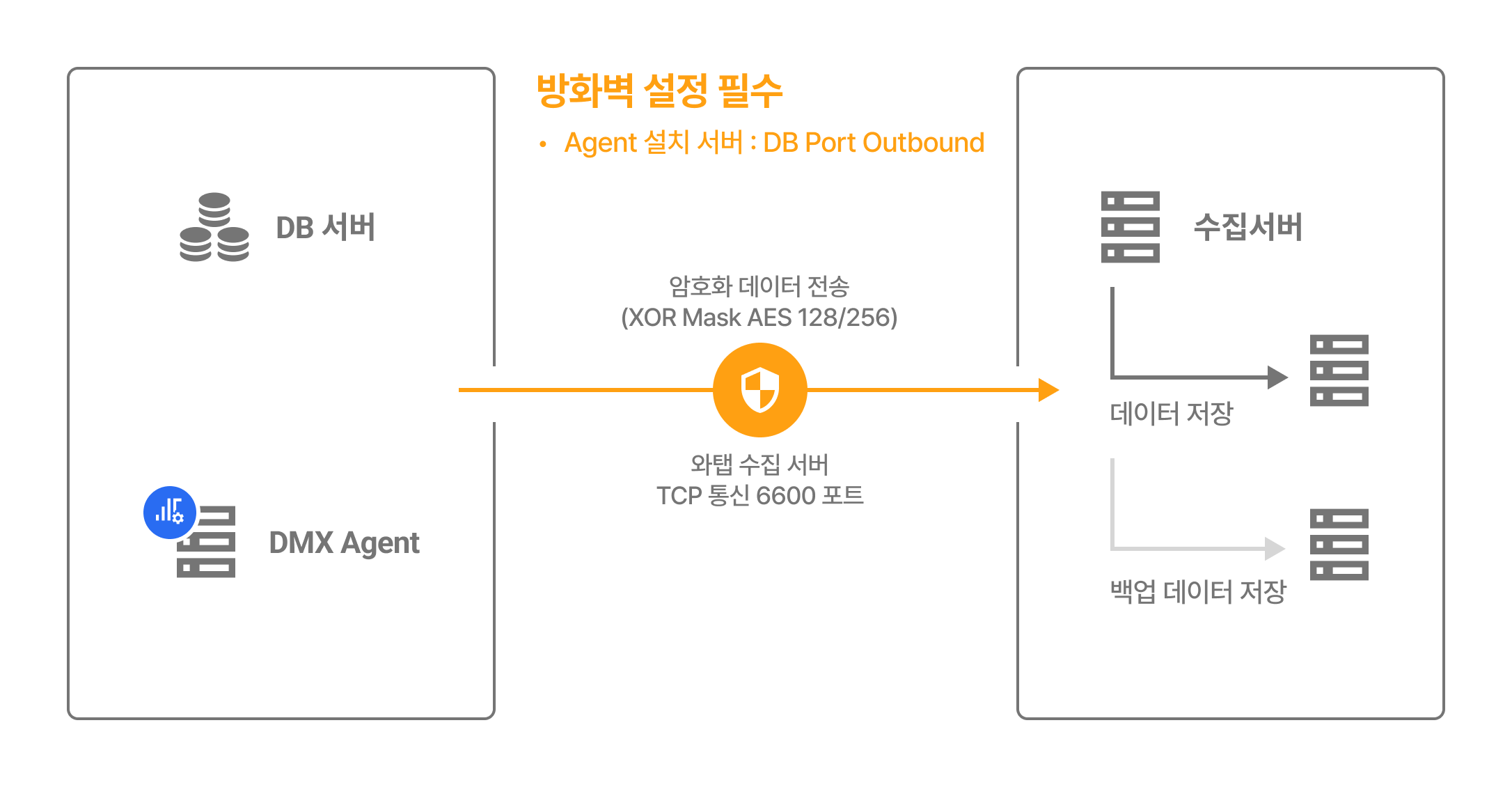
-
수집 서버
에이전트가 수집한 데이터베이스 성능 데이터를 수집 및 저장, 통계 정보 추출하고 이를 사용자에 효율적인 방법으로 제공합니다. 수집 서버는 지역(Region) 별로 설정이 가능합니다. 지역(Region)별로 수집 서버의 주소가 다르게 할당합니다. 사용자가 선택한 지역(Region)에 따라 수집 서버 주소는 다를 수 있습니다. 프로젝트를 생성할 때 지역(Region)도 함께 설정합니다.
-
DMX 에이전트
Query 기반으로 성능 데이터를 수집하여 서버로 전송합니다. 모니터링 대상 데이터베이스 서버에 에이전트를 직접 설치하지 않아도 별도의 에이전트 서버를 통해서 모니터링이 가능합니다.
-
네트워크: 와탭 모니터링 에이전트는 수집한 모니터링 정보를 와탭 수집 서버에 전송하기 위해 외부 통신(TCP) 6600 포트를 사용합니다.
DMX 에이전트 설정
DMX 에이전트에 필요한 설정은 whatap.conf 파일에 작성합니다. 설정할 수 있는 옵션은 다음을 참조하세요.
기본 옵션
-
license String
에이전트를 설치할 때 서버로부터 부여받은 프로젝트 액세스 키를 설정합니다. 프로젝트 액세스 키는 에이전트가 속한 프로젝트와 보안 통신을 위한 암호 키를 포함하고 있습니다.
-
whatap.server.host String
기본값
127.0.0.1,127.0.0.1에이전트가 수집한 데이터를 전송할 와탭 수집 서버의 IP 주소를 설정하세요. 수집 서버 이중화로 2개 이상의 IP를 가진 경우 쉼표(,)를 구분자로 사용하세요. 설정한 IP 주소에는 수집 서버 proxy 데몬이 리스닝 상태로 서비스돼야 합니다.
-
ipckey String
ipcs -m명령어를 통해 얻을 수 있습니다. 모니터링할 오라클의 Key 값(16진수)입니다.노트ipcs명령은 프로세스 간 통신(IPC)에 대한 정보를 제공합니다.-m옵션은 공유 메모리 자원을 조회합니다.
-
rac String
RACOracle의 Real Application Clusters(RAC) 클러스터 그룹으로 묶인 인스턴스들의 그룹 이름을 설정하는 옵션입니다. 이 옵션을 사용하여 복잡한 RAC 클러스터 그룹 이름을 간결하고 식별하기 쉬운 이름으로 설정할 수 있습니다. 이 옵션을 통해 설정된 RAC 클러스터 그룹 이름은 와탭 모니터링 서비스 화면에서 확인할 수 있습니다.
예를 들어, RAC 클러스터 그룹 이름이 'my_long_rac_cluster_group_name'과 같이 길 경우, 사용자는 다음과 같이 간결한 이름으로 설정할 수 있습니다.
whatap.confrac=my_rac_cluster_group와탭 모니터링 서비스에서 'my_rac_cluster_group'로 표시되며, 사용자는 해당 RAC 클러스터 그룹을 빠르게 식별하고 모니터링할 수 있습니다.
데이터베이스 데이터 수집 옵션
-
xos Boolean
기본값
true데이터베이스 서버의 자원을 추가로 모니터링하기 위한 XOS 에이전트(xos.conf) 활성화 옵션입니다.
-
interval Int
기본값
3데이터 수집 주기를 초 단위로 설정합니다.
노트Oracle Pro는 메모리 접근을 통해 액티브 세션 및 SQL 정보를 1/20초 단위로 수집합니다. 이렇게 수집된 데이터를 기반으로 stat을 생성하므로 데이터 유실이 적습니다.
interval옵션에 따라 현재 DB 상태를 전송할 때, stat, event, SQL stat, xview, lock, PQ 정보는 메모리에서 직접 읽어 빠르게 처리됩니다. 반면, bind 정보, DB parameter, plan 정보, 테이블, 테이블 스페이스, Wait class 등은 쿼리를 통해 수집합니다. -
conn_fail_count Int
기본값
1515번 연속 connection error가 발생할 때 알림을 보냅니다. 원하는 횟수를 입력해 알림 발생 기준을 조정할 수 있습니다.
-
stat String
통계 관련 지표를 수집하도록 설정합니다.
v$sysstat,v$statname등의NAME컬럼을 참조해 수집하길 원하는 지표 이름을 작성하세요.stat+=와 같은 방식으로 작성하면 기본 지표들과 함께 추가로 수집할 수 있습니다. 공백 없이 쉼표(,)를 구분자로 이용해 여러 개를 입력할 수 있습니다. -
event String
이벤트 관련 지표를 수집하도록 설정합니다.
v$system_event,v$event_name등의EVENT컬럼을 참조해 수집하길 원하는 지표 이름을 작성하세요.event+=와 같은 방식으로 작성하면 기본 지표들과 함께 추가로 수집할 수 있습니다. 공백 없이 쉼표(,)를 구분자로 이용해 여러 개를 입력할 수 있습니다. -
topstat Int
기본값
50통계 관련 주요 지표의 변화를 높은 수치 순으로 설정된 값만큼 수집합니다.
stat_top,event_top카테고리의 데이터를 사용합니다. -
topevent Int
기본값
50이벤트 관련 주요 지표의 변화를 높은 수치 순으로 설정된 값만큼 수집합니다.
stat_top,event_top카테고리의 데이터를 사용합니다.노트이 옵션은 값을 설정하지 않으면
topstat의 설정값에 따라 작동합니다. -
bind_interval Int
기본값
0바인드 캡처 간격을 초 단위로 설정합니다. 기본값(
0)을 설정하면 바인드 캡쳐하지 않습니다. -
bind_max_count Int
기본값
1000바인드 캡처값을 수집할 때 몇 개까지 수집할지 설정합니다. 마지막 수집한 시간 이후의 바인드 캡처값만 수집할 수 있습니다.
-
bind_elapse Int
기본값
5SQL이 설정한 시간(초)보다 오래 수행하면 바인드 값을 수집하도록 설정합니다. 설정값이
0이면 이 옵션은 작동하지 않습니다. -
plan_change Int
기본값
1플랜의 변경 내역에 대한 수집 여부를 설정합니다.
1: sys 제외2: sys 포함
-
plan_elapse Int
기본값
5실행 시간이 5초 이상 소요되는 플랜을 수집합니다.
-
multi_db_stat Boolean
기본값
trueMulti DB를 사용하는 경우 데이터베이스별로 지표를 수집할 지, 전체 인스턴스 단위로 합산(sum)해 수집할 지 설정합니다.
-
ora_hidden_param Boolean
기본값
false히든 파라미터 값 수집 여부를 설정합니다. 히든 파라미터를 수집하려면 옵션값을
true로 설정하세요. -
segments Boolean
기본값
true세그먼트 사이즈 정보를 수집합니다. 통계/보고서 > 테이블스페이스 사이즈 메뉴에서 해당 데이터베이스 또는 테이블스페이스를 선택하면 사이즈 정보를 확인할 수 있습니다.
-
segments_hour Int
기본값
5세그먼트 사이즈 정보를 수집하는 시각을 설정합니다. 기본값으로
5이며 새벽 5시에 수집을 시작합니다. -
segments_min_size Int
기본값
10세그먼트 사이즈 정보를 수집하는 최소 단위로 기본값은 10MB 입니다. 세그먼트 사이즈 정보를 수집할 때 설정한 값보다 작은 크기의 세그먼트 사이즈 정보는 수집하지 않습니다.
-
segments_exclude_sys Int
기본값
1sys에 해당하는 계정을 제외하고 사이즈 정보를 수집합니다.
-
segments_sys String
기본값 'SYS', 'OUTLN', 'SYSTEM', 'AUDSYS', 'DBSNMP', 'GSMADMIN_INTERNAL', 'XDB', 'WMSYS', 'OJVMSYS', 'CTXSYS', 'ORDSYS', 'ORDDATA', 'MDSYS', 'LBACSYS', 'DVSYS', 'DBSFWUSER', 'APPQOSSYS', 'OLAPSYS'
sys에 해당하는 계정 목록입니다. 위 계정에 추가하고 싶으면
segments_sys+='xxx'로 추가할 수 있습니다. -
segments_max_count Int
기본값
50테이블스페이스 별로 사이즈가 큰 세그먼트 50개만 수집하여 저장합니다.
-
xview_min Int
기본값
100(1초)단위는 센티초(centisecond, 1/100초)입니다. 이 옵션은 설정한 값보다 긴 경과 시간(elpased time)을 가진 작업만 처리합니다.
-1: 이 옵션을 비활성화합니다.0: 모든 작업을 수집합니다.
AES 256 암호화 적용
와탭 DMX 에이전트는 수집된 데이터를 암호화하여 서버로 전송합니다. 데이터의 중요도나 설정에 따라 이를 변경할 수 있습니다. 기본적으로 XOR 연산과 AES 알고리즘을 통한 암호화를 사용하며 평문을 128비트 단위로 나누어 암호화, 복호화를 수행합니다. 사용자 설정에 따라 256비트까지 확장할 수 있습니다.
와탭 DMX 에이전트를 설치한 경로에서 whatap.conf 파일에 다음과 같이 옵션을 추가하세요.
cypher_level=256
설정을 추가한 다음 에이전트를 다시 시작하세요.
에이전트 이름 설정
자동 설정하기
에이전트 설정(whatap.conf)에서 이름을 설정하지 않으면, 에이전트 이름은 DMX-{hostname}과 같은 방식으로 호스트 이름이 자동 조합되어 지정됩니다.
수동 설정하기
에이전트 이름을 직접 설정하고 싶다면, whatap.conf 파일에서 whatap.name 또는 object_name 옵션에 원하는 이름을 입력하세요. 사용자가 입력한 이름이 에이전트 이름으로 설정됩니다.
whatap.name=agent-1234
# or
object_name=agent-1234
XOS 에이전트 설정
xos.conf 파일에 다음 옵션을 설정하면 데이터베이스 서버의 자원을 추가로 모니터링할 수 있습니다. 이 옵션을 이용하려면 whatap.conf 파일에서 xos 옵션을 true로 설정하세요.
-
interconnect_nic String
RAC설정된 옵션값에 해당하는 네트워크 카드 정보를 수집합니다. 이 옵션을 설정하지 않으면 interconnect 관련 지표를 수집하지 않습니다.
xos.conf# example
interconnect_nic=enp0s3netstat -i명령으로 확인된 네트워크 인터페이스 중 Real Application Cluster(RAC)의 interconnect에 사용된 네트워크 인터페이스를 입력하세요. 설정된 값은 해당 네트워크 카드의 성능 및 활동을 모니터링하는 데 사용됩니다. -
cpu_limit Int
기본값
0limit 설정값보다 큰 값을 가진 프로세스 정보를 수집합니다. 1/100% 단위로 1.23%인 경우
123으로 설정하세요. -
mem_limit Int
기본값
10240limit 설정값보다 큰 값을 가진 프로세스 정보를 수집합니다. K bytes 단위로 10240은 10M bytes입니다.
-
disk_usage_interval Second
기본값
60인스턴스별 디스크 사용률과 사용 가능 크기, 전체 크기 정보를 표시합니다. 값이
0이면 디스크 사용률을 수집하지 않습니다. -
process String
프로세스의 실행 상태를 모니터링할 수 있습니다. 옵션값으로 프로세스 이름을 입력하세요. 쉼표(,)를 구분자로 이용해 여러 개를 등록할 수 있습니다.
xos.confprocess={process_name}예를 들어, top과 lock.sh 프로세스를 감시 대상으로 설정하려면 다음과 같이 옵션을 설정하세요.
xos.confprocess=top,lock.sh노트process옵션을 이용해 데이터베이스에서 실행 중인 프로세스가 종료될 경우 경고 알림을 보낼 수 있습니다. 자세한 내용은 다음 문서를 참조하세요. -
iplist_interval Second
데이터베이스 서버의 IP 목록을 수집할 수 있습니다. 초 단위(최소 3초)로 시간 간격(interval)을 설정해야 수집할 수 있습니다.
-
file String
로그 메뉴(라이브 테일, 로그 트렌드, 로그 검색, 로그 설정)를 이용하려면
file옵션에 모니터링하려는 로그 파일명의 절대 경로로 입력하세요.xos.conffile=/opt/oracle/log
prx 프로세스 옵션
prx 프로세스는 dmx 프로세스를 감시하면서 비정상적으로 다운되었거나, 과다한 CPU, 메모리를 사용할 때 dmx 프로세스를 재기동을 시킵니다. 다음 옵션을 통해 재기동 기준을 설정할 수 있습니다.
cpu_limit=10
mem_limit=500000
-
cpu_limit
기본값
10(단위 %)CPU 사용률이 지정한 값 이상이면 dmx 프로세스를 재기동시킵니다.
-
mem_limit
기본값
500000(500MB, 단위 KB)메모리 사용량이 지정한 값 이상이면 dmx 프로세스를 재기동시킵니다.